更新时间:2023-10-23
近期有小伙伴们询问小编win10搜索框要怎么打开?据小伙伴叙述想要自己的win10系统进行搜索可以更加方便,但是却不知道应该去哪里设置,想问问小编打开搜索框的方法。那可是问对人啦哦,小编在下面带来了win10搜索框的打开方法,相信可以帮助到你!
1、在桌面底部任务栏上,单击鼠标右键,在弹出的菜单中点击任务栏设置的选项。
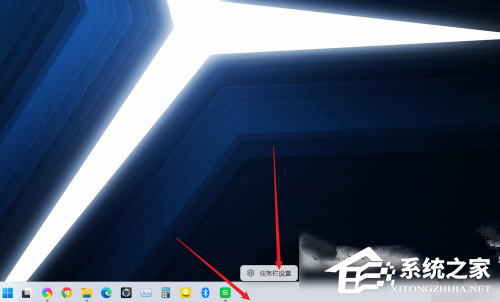
2、将搜索选项后面的开关打开。
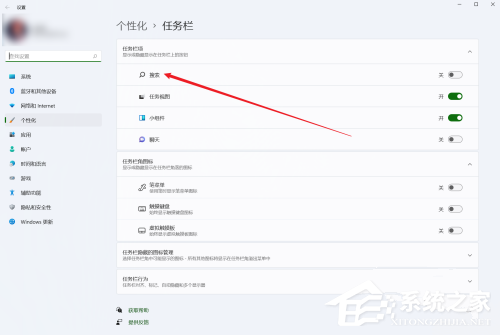
3、在桌面底部任务栏中,点击新出现的搜索按钮,输入关键词即可。
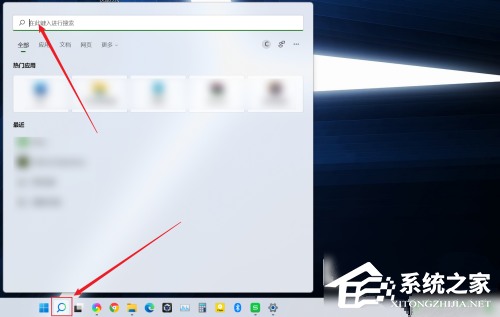
最新文章
win10搜索框怎么打开win10搜索框怎么打开的步骤教程
2023-10-23微软商店安装游戏提示0x8007041D怎么办微软商店提示0x8007041的解决方法
2023-10-23Wps如何制作流程图Wps制作流程图的方法
2023-10-23石墨文档word图片不显示怎么办石墨文档word图片不显示的解决方法
2023-10-23Wps如何设置自动放映功能Wps设置自动放映功能的方法
2023-10-23win10天气任务栏怎么关闭win10天气任务栏的关闭方法
2023-10-23win10没有indexed文件怎么办win10 indexed文件夹丢失的解决方法
2023-10-23win10任务管理器系统中断是怎么回事win10任务管理器系统中断的解决方法
2023-10-23Win7怎么把两个磁盘合成一个Win7磁盘分区合并的方法
2023-10-23win11盾牌图标怎么去除win11盾牌去不掉的解决方法
2023-10-23发表评论